- Auteur Abigail Brown [email protected].
- Public 2023-12-17 06:36.
- Laatst gewijzigd 2025-01-24 11:59.
Wat te weten
- EMLX- en EML-bestanden zijn e-mailbestanden.
- Open er een met Apple Mail of Microsoft Outlook.
- Dezelfde programma's en andere tools kunnen het bestand converteren.
Dit artikel legt uit wat EMLX- en EML-bestanden zijn en hoe ze worden gemaakt, en hoe beide typen kunnen worden geopend, en op de verschillende manieren waarop ze naar andere bestandsindelingen kunnen worden geconverteerd.
Wat zijn EMLX- en EML-bestanden?
Een bestand met de EMLX- of EML-bestandsextensie is een e-mailberichtbestand dat wordt gebruikt om een e-mailbericht op te slaan. Hoewel deze bestandsindelingen om vergelijkbare redenen worden gebruikt, zijn ze niet precies hetzelfde.
EMLX-bestanden worden soms Apple Mail Email-bestanden genoemd omdat ze meestal zijn gemaakt met Apple's Mail-programma voor macOS. Dit zijn platte tekstbestanden waarin slechts één e-mailbericht is opgeslagen.
EML-bestanden (zonder de "X") worden vaak e-mailberichtbestanden genoemd en worden over het algemeen gebruikt door Microsoft Outlook en andere e-mailclients. Het hele bericht (bijlagen, tekst, enz.) wordt opgeslagen.
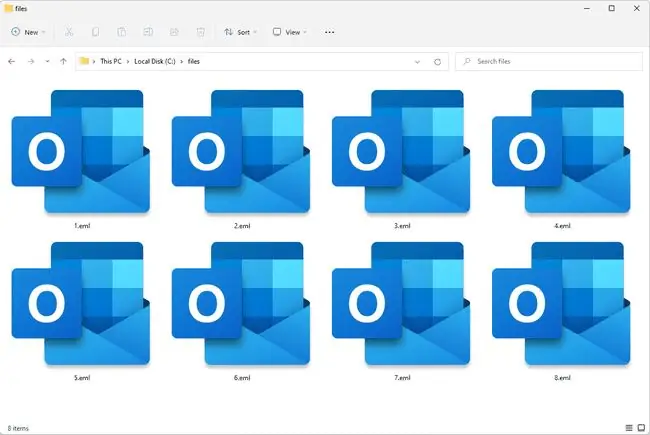
EMLXPART-bestanden worden ook door Apple Mail gebruikt, maar als bijlagebestanden in plaats van als de eigenlijke e-mail.
Hoe een EMLX- of EML-bestand te openen
Uw EMLX-bestand is vrijwel zeker gemaakt door, en kan worden geopend met, Apple Mail, het e-mailprogramma dat bij het macOS-besturingssysteem wordt geleverd.
Apple Mail is niet het enige programma dat EMLX-bestanden kan openen. Omdat ze alleen tekst bevatten, kunt u ook een teksteditor zoals Notepad++ of Windows Notepad gebruiken. Het is echter veel gemakkelijker om het bericht te lezen als u het opent met Apple Mail.
Wat betreft een EML-bestand, u zou erop moeten kunnen dubbelklikken om het te openen met MS Outlook, Outlook Express of Windows Live Mail, aangezien ze alle drie het formaat kunnen openen.
Mozilla Thunderbird en eM Client zijn enkele populaire gratis e-mailclients die EML-bestanden kunnen openen. GroupWise en Message Viewer Lite zijn enkele alternatieven.
Je kunt ook een teksteditor gebruiken om EML-bestanden te openen, maar alleen om de platte-tekstinformatie te zien. Als het bestand bijvoorbeeld enkele afbeeldings- of videobijlagen bevat, kunt u die natuurlijk niet bekijken met een teksteditor, maar u kunt de van/naar e-mailadressen, het onderwerp en de hoofdtekst wel zien.
Als je een EMLX- of EML-bestand hebt dat geen e-mailberichtbestand is en geen verband houdt met e-mailclients, raden we je aan het te openen met Notepad++. Als u kunt zien dat het geen e-mailbericht is wanneer u het opent met een teksteditor, is er mogelijk nog steeds een soort tekst in het bestand die kan worden gebruikt om te bepalen in welke indeling het bestand is of met welk programma het is gemaakt dat specifieke bestand.
Een EMLX- of EML-bestand converteren
Op een Mac zou je het EMLX-bestand in Mail moeten kunnen openen en ervoor kiezen om het bericht af te drukken, maar selecteer PDF in plaats van een conventionele printer.
Hoewel we het niet hebben geprobeerd, kan EMLtoPDF het programma zijn dat u nodig hebt om een EMLX-bestand naar EML te converteren.
Als je het bestand naar mbox moet converteren, probeer dan SysTools' EMLX naar mbox Converter.
Tools zoals EML-naar-PST en Outlook Import converteer EMLX of EML naar PST als u het bericht wilt opslaan in een formaat dat wordt herkend door Microsoft Outlook en soortgelijke e-mailprogramma's.
Gebruik Zamzar om een EML-bestand naar PDF, PST, HTML, JPG, MS Word's DOC en andere formaten te converteren. Het is een online converter, dus het enige wat u hoeft te doen is het bestand naar die website uploaden en selecteren naar welk formaat u het wilt converteren, en vervolgens het geconverteerde bestand downloaden.

Een andere gratis optie is om de online EML/EMLX-converter van CoolUtils.com te gebruiken.
U kunt EML ook converteren naar MSG (een Outlook Mail Message-bestand) als u Outlook gebruikt. Selecteer in het File > Save As menu MSG als Save as typeoptie.
Als je een EMLX- of EML-bestand wilt gebruiken met Gmail of een andere e-mailservice, kun je het niet "converteren" naar Gmail. Uw beste optie is om een e-mailaccount in het clientprogramma in te stellen, het EMLX/EML-bestand in de client te openen en het bericht vervolgens naar uzelf door te sturen. Of stel beide accounts in een desktop-e-mailclient in en sleep de e-mailbestanden van het ene account naar het andere. Het is niet zo duidelijk als deze andere methoden, maar dat is de enige manier om het berichtenbestand te laten opgaan in uw andere e-mails.
Kan het nog steeds niet openen?
Verwar een EMLX- of EML-bestand niet met een EMI-bestand (een bestand met een hoofdletter "i" in plaats van een "L"). EMI-bestanden zijn compleet anders dan deze bestanden die e-mailberichten bevatten.
LXFML-bestanden lijken ook een beetje op elkaar, maar het zijn LEGO Digital Designer XML-bestanden.
XML, EMZ, XLM (Excel Macro) en ELM zijn nog een paar voorbeelden van bestanden die gelijkaardige extensieletters delen, maar niet openen met dezelfde programma's.
Meer informatie over het EMLX/EML-formaat
EMLX-bestanden zijn normaal gesproken te vinden op een Mac in de ~user/Library/Mail/ map, meestal onder de /Mailboxes/[mailbox]/Messages/ submap of soms in de submap /[account]/INBOX.mbox /Berichten/.
EML-bestanden kunnen worden gemaakt van een aantal e-mailclients. eM Client is een voorbeeld van een programma waarmee u met de rechtermuisknop kunt klikken en berichten in dat formaat kunt opslaan. U kunt Gmail-berichten ook opslaan als EML-bestanden.






